Skizzierte Elemente sind u. a. extrudierte Profile und Formen, gedrehte Formen, Sweepings, Erhebungen, Spiralen und Rippen.
Neue Funktionen: 2020.2
Einige Befehle verwenden Eigenschaftsgruppen und nutzen gemeinsames Verhalten. Weitere Informationen zur Verwendung von Eigenschaftsgruppen und zum Verhalten finden Sie unter Eigenschaftsgruppen und So arbeiten Sie mit Voreinstellungen.
Extrusion
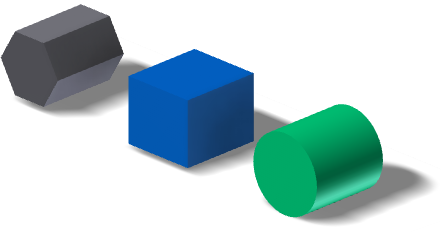
Ein extrudiertes Element fügt einem offenen oder geschlossenen Profil oder einem Bereich Tiefe hinzu. Extrusionen sind Bausteine zum Erstellen und Ändern von Volumenkörpern innerhalb eines Bauteils. Sie geben die Richtung, die Tiefe, den Verjüngungswinkel und den Ausführungstyp der Extrusion an. Mit extrudierten Elementen können neue Körper in einer Bauteildatei mit mehreren Körpern erstellt werden. Ein neuer Volumenkörper erstellt einen unabhängigen Körper, der als eigenes Objekt bearbeitet werden kann. Ein Volumenkörper kann Elemente gemeinsam mit anderen Volumenkörpern verwenden.
Extrusionen können Körper mit einer Vereinigung, einem Schnitt oder einer Schnittmenge ändern; verwenden Sie extrudierte Baugruppenelemente zum Schneiden durch andere Bauteile.
Beim Definieren der Ausführungsdehnung extrudierter Elemente ist es sinnvoll, die Optionen Abstand, Abstand - Abstand und Zur Nächsten zu verwenden. Wenn sich das Modell ändert und Ihre Ausführungsfläche nicht mehr existiert, müssen Sie die Extrusion neu erstellen. Haben Sie jedoch einen bestimmten Abstand oder die nächste mögliche Fläche angegeben, bleibt die Extrusion intakt.
Beim Erstellen von Extrusionen in Bauteildateien aus offenen Profilen können Sie Formen übertragen. Die Formübertragung kennzeichnet Lösungen, die durch die Erweiterung der offenen Enden des Profils und durch die Form des Körpers definiert sind. Topologieänderungen im Bauteilkörper, die durch Bearbeitung übergeordneter Elemente in der Elementstruktur entstehen, wirken sich nicht auf das bei der Formverteilung erzeugte Element aus. Das extrudierte Element ist nicht von einem durch spezifische referenzierte Kanten und Skizzierlinien definierten Profil abhängig.
- Zum Hinzufügen eines Elements zu einem Bauteil innerhalb einer Baugruppe extrudieren Sie dieses von und bis zu einer Ebene oder Fläche eines anderen Bauteils.
- Zum Erstellen eines Schnitts durch eine oder mehrere Baugruppenkomponenten erstellen Sie ein Profil in einer Baugruppenskizze und extrudieren dieses anschließend als Baugruppenelement. Die Ursprungs- und Ausführungsebene kann auf einer Bauteilfläche oder Arbeitsebene liegen. Die ausgewählten Flächen und Ebenen müssen sich in derselben Baugruppenebene wie die von Ihnen erstellte Extrusion befinden.
Anmerkung: Offene Profile können Sie nicht zur Erstellung von Extrusionen als Baugruppenelemente verwenden.
Drehung
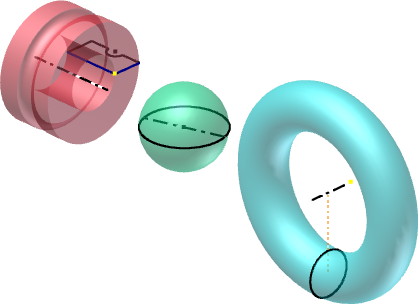
Mit dem Befehl Drehung wird ein Element oder ein neuer Volumenkörper durch Drehen von mindestens einem skizzierten Profil um eine Achse erstellt. Die Drehung um eine Achse auf der Skizze ergibt Volumenkörper wie z. B. Scheiben, Naben oder Rohlinge für Kegelradgetriebe. Die Drehung um eine von der Skizze versetzte Achse ergibt Volumenkörper mit Bohrungen wie z. B. Unterlegscheiben, Kastenformen und Schläuche.
Mit dem Befehl Drehung können Sie auch Elemente mit radialer Symmetrie erzeugen, wie z. B. zylindrische Behälter oder O-Ringe. Solche Elemente können zum Definieren der Grundform eines Bauteils (eines Basiselements) oder für Details wie Rippen, Stege oder Verstrebungen verwendet werden.
Wenn Sie ein Baugruppenelement erstellen, werden nur die Volumenkörperausgabe- und Differenzvorgänge unterstützt. Gedrehte Baugruppenelemente können andere Bauteile durchschneiden.
Eine Fläche kann aus einem gedrehten Profil erstellt und dann als Ausführungsebene für andere Elemente oder als Trennwerkzeug für ein getrenntes Bauteil verwendet werden.
Sie können aus einem offenen oder geschlossenen Profil eine Fläche erstellen, die dann als Konstruktionsfläche oder zum Entwerfen komplexer Formen eingesetzt werden kann.
Sweeping
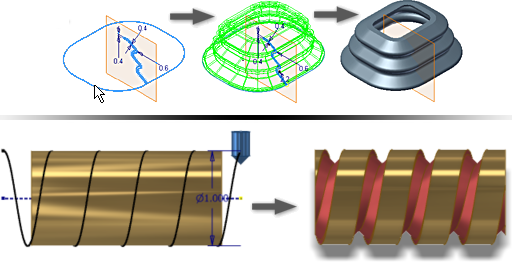
Sweeping-Elemente oder -Körper werden durch Verschieben eines Volumenkörpers oder eines bzw. mehrerer Skizzenprofile entlang eines Pfads erstellt. Bei Verwendung von mehreren Profilen müssen diese in derselben Skizze vorhanden sein. Der Pfad kann als offene oder geschlossene Kontur vorliegen.
Ein Profil-Sweeping-Element erfordert in der Regel eine Profilskizze und eine Pfadskizze auf sich schneidenden Ebenen. Beim Pfad kann es sich um eine nicht einbezogene Skizze oder eine vorhandene Modellkante handeln. Ein Volumenkörper-Sweeping erfordert einen Volumenkörper und entweder eine Pfadskizze oder eine Modellkante, damit der Pfad definiert werden kann. Um die Ausrichtung des gesweepten Profils zu steuern, können Sie das Profil im Verhältnis zum Pfad konstant halten oder parallel zum ursprünglichen Profil lassen. Zum Steuern der Skalierung und/oder Drehung eines gesweepten Profils können Sie eine Führungsfläche oder Führungsschiene auswählen. In der folgenden Abbildung sehen Sie ein Sweeping, bei dem nur ein Pfad (links), ein Pfad und eine Führungsschiene (Mitte) bzw. ein Pfad und eine Führungsfläche (rechts) verwendet wurden.
Klassische Pfad-Sweepings werden für Objekte verwendet, bei denen gleichförmige Profile entlang einer Bahn verlaufen. Beispiele sind Dichtungsverläufe sowie Kabel- oder Rohrverläufe durch eine Baugruppe hindurch.
Führungsschienen-Sweepings werden für Objekte verwendet, bei denen uneinheitliche Profile mit Skalierungen oder Drehungen entlang einer Bahn verlaufen, beispielsweise komplexe Griffe.
Führungsflächen-Sweepings werden für Objekte verwendet, bei denen gleichförmige Profile entlang einer nichtplanaren Bahn verlaufen. Die Drehung des Profils muss eine bestimmte Ausrichtung zu einer ausgewählten Fläche bewahren, wie z. B. die Bearbeitung an einem zylindrischen Bauteil.
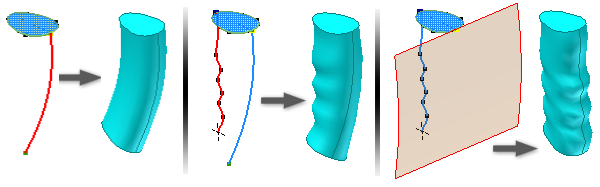
Erhebung

Erhebungselemente verschmelzen mehrere Profile, so genannte Abschnitte, und übertragen sie in glatte Profile zwischen Profil- oder Bauteilflächen. Die Abschnitte können Kurven in 2D- oder 3D-Skizzen, Modellkanten oder Flächenkonturen sein. Sie können Verlaufsführungen oder Mittellinien- und Punktzuweisungen verwenden, um die Form zu kontrollieren und Verdrehungen zu verhindern. Bei offenen Erhebungen kann es sich bei einem Endabschnitt oder beiden Endabschnitten um einen genauen Punkt oder einen tangentialen Punkt handeln. Mit Erhebungen können sowohl Volumenkörper als auch Flächenkörper erstellt werden.
Verwenden Sie Erhebungen, um komplexe, organische Formen für die Automobil-, Seefahrt- und Konsumgüterindustrie zu erstellen. Verwenden Sie Erhebungen für folgende Zwecke:
- Erstellen eines Volumenkörperelements oder eines neuen Körpers

- Erstellen der Form, Erstellen eines Oberflächenmodells und Heften der sich ergebenden Flächenfüllung in einen Volumenkörper.
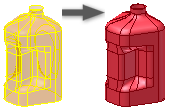
- Erstellen Sie Oberflächen mit Erhebung und verwenden Sie den Befehl Formen, um eine Form zu erstellen oder das Modell zu ändern.
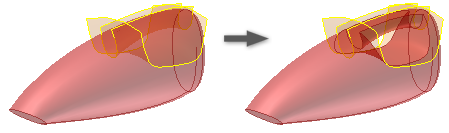
Spirale
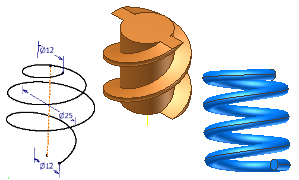
Hiermit erstellen Sie ein spiralbasiertes Element oder einen spiralbasierten Körper, z. B. eine Feder oder ein Gewinde auf einer zylindrischen Fläche. Eine Spirale kann als neuer Körper in einem Bauteil mit mehreren Körpern verwendet werden.
Zum Erstellen eines Gewindes geben Sie das Spiralprofil an, das die Form des Gewindes darstellt, sowie den Zylindermittelpunkt für die Drehachse.
Verwenden Sie das Spiralelement, um Federn zu erstellen. Um reale Federmodelle mit Berechnungen zu erstellen, verwenden Sie die Feder-Generatoren, die auf der Registerkarte Konstruktion in der Gruppe Feder in eine Baugruppe verfügbar sind.
Rippe
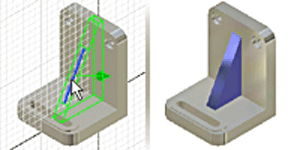
Verwenden Sie den Befehl Rippe zum Erstellen von Rippen (dünnwandige geschlossene Stützformen) und Stegen (dünnwandige offene Stützformen) unter Verwendung eines offenen oder geschlossenen Profils.
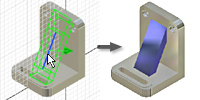
Rippen können eine Stärke lotrecht zur Skizzierebene aufweisen und Material planar zur Skizze erweitern. Rippen können auch eine Stärke planar zur Skizze aufweisen und Material lotrecht zur Skizzierebene erweitern.
- Rippen können eine Stärke lotrecht zur Skizzierebene aufweisen und Material planar zur Skizze erweitern.
- Rippen können eine Stärke planar zur Skizze aufweisen und Material lotrecht zur Skizzierebene erweitern.
- Rippennetze enthalten eine Reihe von sich schneidenden dünnwandigen Stützen.
Definieren Sie den Querschnitt einer Rippe bzw. eines Stegs unter Verwendung eines offenen oder geschlossenen Profils. Sie haben die Möglichkeit, das Profil auf die nächste Fläche zu projizieren sowie die Richtung (um die Form einer Rippe bzw. eines Stegs anzugeben) und die Stärke zu definieren. Sie können Stegen eine Verjüngung oder Schraublochelemente hinzufügen.
Zum Erstellen eines Rippennetzes geben Sie mehrere sich schneidende oder sich nicht schneidende Profile in einer Skizze an. Auf das gesamte Netz wird dieselbe Stärke sowie ggf. dieselbe Verjüngung angewendet.
Eigenschaftenfenster
- Skizze bleibt für (+) sichtbar - Wenn Skizzengeometrie sichtbar ist, die nicht zum Erstellen eines Elements verwendet wurde, bleibt die Skizze sichtbar, wenn Sie auf Anwenden
 klicken.
klicken.
- Boolesche Operation antizipieren (nur Extrusionsbefehl) - Wenn diese Option aktiviert ist, wird anhand des Profils und der Volumenkörper die Boolesche Operation antizipiert, die verwendet wird. Dadurch wird der aktive Voreinstellungswert für die Boolesche Operation überschrieben. Wenn diese Option nicht aktiviert ist, legt die Voreinstellung die Boolesche Auswahl fest.
- Voreinstellungen ausblenden - Wenn diese Option aktiviert ist, wird die Sichtbarkeit des Felds Voreinstellung deaktiviert. Bei einigen Befehlen ist die Option vorgabemäßig aktiviert. Die Sichtbarkeit kann bei Bedarf aktiviert werden. Wählen Sie die Option aus, um sie zu deaktivieren.